Veebisaitide blokeerimine Safaris iPhone'is ja iPadis, kus töötab iOS 13
Varia / / August 05, 2021
Kui teil on kodus lapsi ja neil on juurdepääs teie iPhone'ile, siis olge parem ettevaatlik. Ma mõtlen, et peaksite olema teadlik sellest, millist sisu lapsed seadmes näevad. Nagu iga vastutav eestkostja, peate tagama, et nad ei külastaks mingeid täiskasvanutele mõeldud saite ega näeks midagi rõvedat. Tänapäeval on Interneti-ühenduse hõlpsasti kättesaadav igas nutitelefonis, mis tahes tüüpi sisule juurdepääs on üsna lihtne. Kui kasutate iPhone'i, on teie seadmes lubatud sisu juhtimine aga väga lihtne.
Selles juhendis ütlen teile kuidas blokeerida veebisaite iPhone'i ja iPadi Safari brauseris. See juhend on mõeldud Apple'i seadmetele, mis töötavad uusimal iOS 13-l. Saate kontrollida, milliseid veebisaite saab teie iPhone'is käitada ja mida mitte. Apple tagab alati, et selle kasutajad saavad iOS-ist endast maksimumi ja ei looda kolmandate osapoolte rakendustele.

Seotud | Kuidas iPhone'is käeulatuse žest keelata
Sisukord
-
1 Veebisaitide blokeerimine Safari brauseris iOS 13-s
- 1.1 Blokeerige veebisaidid ekraaniajast
- 1.2 Piirake täiskasvanute veebisaite
- 1.3 Ainult lubatud veebisaidid
Veebisaitide blokeerimine Safari brauseris iOS 13-s
Veebisaitide blokeerimisel iOS-is on üks lahe asi. Kui otsustate veebisaitide ja sisuga seotud piirangud, rakendub see automaatselt kõigile teie sirvijatele. Safari on Apple iPhone'i ja iPadi vaikebrauser. Kuid kasutajad eelistavad installida ka teisi populaarseid brausereid nagu Firefox, Chrome jne. Sisupiirangut pole vaja eraldi kohandada ja veebisaite erinevate brauserite jaoks erinevalt blokeerida.
Blokeerige veebisaidid ekraaniajast
Siin on sammud.
- Avatud Seaded rakendus
- Minema Ekraaniaeg
- Navigeerige lehele Sisu ja privaatsuse piirangud vaheleht. Puudutage seda, et sellele juurde pääseda
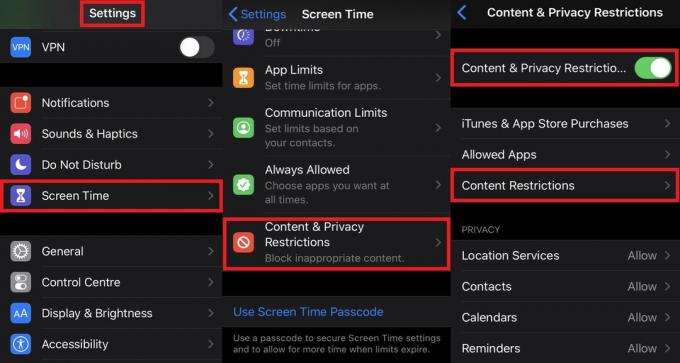
- Seejärel lülitage kõrval olev lüliti sisse Sisu ja privaatsuse piirangud.
- Nüüd samal lehel kerige alla ja puudutage Sisupiirangud.

- Selle all kerige allapoole Veebisisu. Vaikimisi on see seatud piiranguteta. See tähendab, et igat tüüpi veebisaitidel on lubatud töötada igas teie kasutatavas brauseris. Puudutage seda avamiseks ja muutmiseks.
- Peaksite nägema veel kahte võimalust Piirake täiskasvanute veebisaite ja Ainult lubatud veebisaidid.
Giid | Kuidas välistada iPhone'i rakendused ekraaniaja funktsioonist
Piirake täiskasvanute veebisaite
Kui valite selle valiku, peaksite nägema täiendavat valikut, mis ütleb Ärge kunagi lubage. Siin saate lisada veebisaidid, millele te ei soovi oma lastele juurdepääsu. See võib olla mis tahes täiskasvanutele mõeldud veebisait või sotsiaalmeedia veebisait. Puudutage Lisage veebisaite ja saate sisestada nende saitide URL-id, mida te oma brauserites käivitada ei soovi.
Kui olete nendele veebisaitidele blokeerinud ja proovite neile juurde pääseda, saate tühjale lehele teate, mis ütleb, et see on piiratud veebisait. Kuigi on olemas võimalus, mis lubab saidile juurdepääsu, on see siiski olemas. IPhone'i kasutav asjaomane isik peab esmalt sisestama ekraaniaja pääsukoodi.

Soovitan teil seda teha muidu, koputades Lubama võib saada kiire juurdepääsu täiskasvanutele mõeldud veebisaitidele, kui ekraaniaja pääsukoodi ei kasutata. Kui teie laps kasutab seadet, siis ilma paroolita puudutage nuppu Luba, et teie laps saab juurdepääsu nende saitide sisule, mida ta ei tohiks vaadata.
Ainult lubatud veebisaidid
See on rangem režiim, mis võimaldab iPhone'i omanikul veebisaitide loendit käsitsi kureerida. Seega, kui teie lapsed pääsevad teie iPhone'i juurde, saavad nad kasutada ainult neid veebisaite, mis neile sobivad. Ja need saidid, mille olete nende jaoks kureerinud. Puudutage uuesti nuppu Lisage veebisait suvand, kuhu saate sisestada veebisaidid, mida soovite lubada. Välja arvatud loetletud veebisaidid, ei tööta teie iPhone'is midagi muud.

Protsess on üsna sarnane ka iPadis toimuvaga. Kui teil on iPad ja lubate oma lastel seda kasutada, järgige piirangute seadistamiseks seda juhendit.
Nii, see kõik käib veebisaitide blokeerimise või iPhone'is / iPadis piiratud hulga veebisaitide lubamise kohta. See aitab teie lastel jääda internetis hea sisu juurde ega raisata aega sotsiaalmeedias ega täiskasvanute jõhkrale sisule. Loodan, et leidsite selle juhendi informatiivseks.
Loe edasi,
- iPhone WiFi lülitub automaatselt sisse: kuidas seda parandada
Swayam on professionaalne tehnikablogija, kellel on magistrikraad arvutirakendustes ning tal on ka Androidi arendamise kogemus. Ta on Stock Android OS-i kindel austaja. Lisaks tehnikablogimisele armastab ta mängimist, reisimist ja kitarri mängimist / õpetamist.



